Când creați un nou document Google Docs, vă gândiți în avans la structura acestuia? De exemplu, știți cum să adăugați pagini, un Cuprins sau cum să numerotați paginile? Rămâneți organizat vă poate crește productivitatea și vă poate îmbunătăți fluxul de lucru.
În această postare de blog, vom explora cât de ușor este să adăugați pagini suplimentare la un document Google Docs în pași simpli. De asemenea, vă vom oferi sfaturi despre eliminarea întreruperilor de pagină, inserarea numerelor de pagină și adăugarea unui cuprins pentru a vă oferi toate instrumentele de care aveți nevoie pentru a lucra la proiectul dvs. De asemenea, dacă intenționați să deveniți un utilizator puternic Google Docs, consultați ghidul nostru pe Comenzi rapide de la tastatură Google Docs.
Cum să adăugați o pagină în Google Docs pe desktop
Google Docs decide când ați ajuns la sfârșitul paginii și va începe automat o nouă pagină goală pe măsură ce introduceți text. Cu toate acestea, dacă doriți să creați o pagină nouă într-un loc personalizat în loc să lăsați Google Docs să decidă, tot ce trebuie să faceți este să introduceți o întrerupere de pagină. Iată cum se procedează:
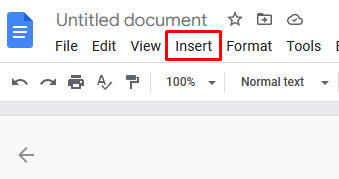

Ca alternativă, puteți utiliza comenzile rapide de la tastatură pentru a insera o întrerupere de pagină. Doar apăsați pe Ctrl + Enterde pe tastatură.
Veți observa mai multe opțiuni într-un meniu lateral decât doar o pauză de pagină. Puteți, de asemenea, să selectați Pauza de secțiune (pagina următoare)pentru a adăuga o pagină. Cu toate acestea, o pauză de secțiune (continuă)nu este o opțiune bună, deoarece va începe doar o nouă secțiune pe aceeași pagină, în loc să adauge una nouă.
Pagerea de pagină este o opțiune excelentă dacă documentul dvs. are un titlu sau dacă vă aflați aproape de partea de jos a paginii, dar trebuie să începeți un nou paragraf. De asemenea, îl puteți folosi pentru a vă împărți documentele în subiecte sau categorii și pentru a face ca fiecare dintre ele să înceapă pe o pagină nouă.
Cum să adăugați o pagină în Google Docs pe un dispozitiv mobil
Adăugarea unei întreruperi de pagină în Google Docs pe un dispozitiv mobil este la fel de simplă ca și pe un desktop. Cu toate acestea, pașii sunt ușor diferiți:.
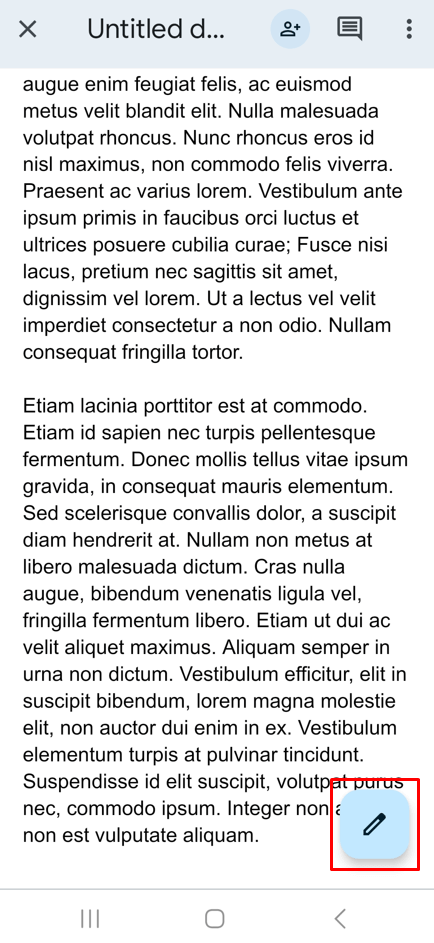
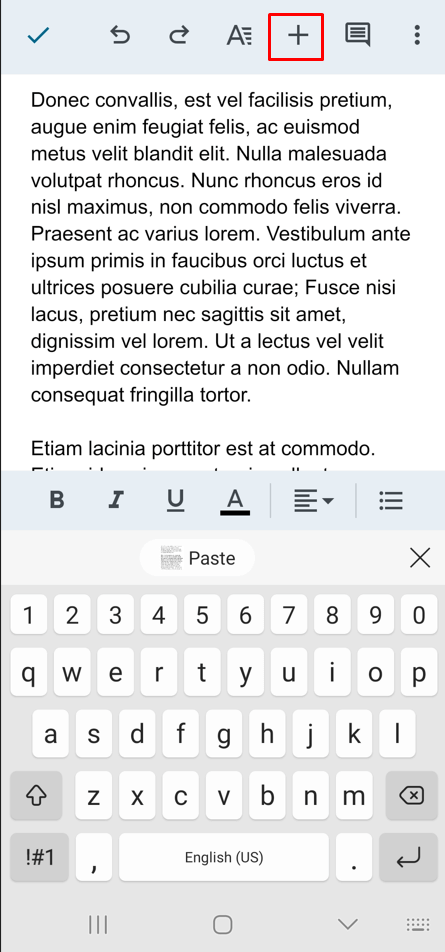
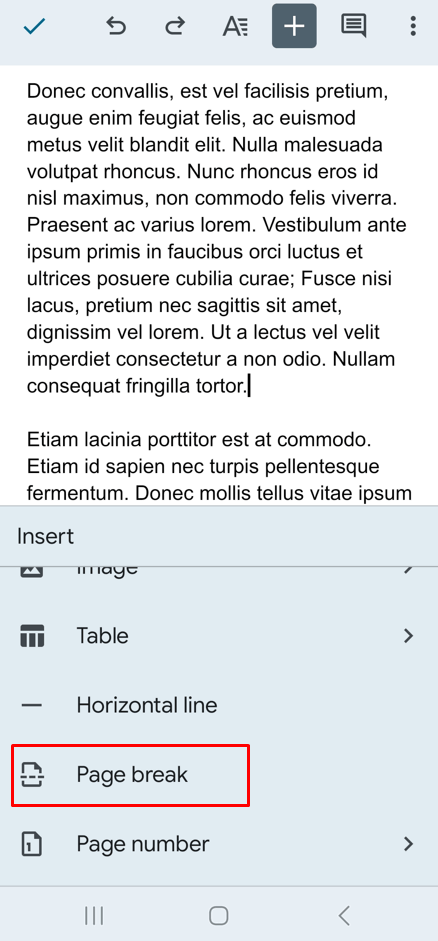
Felicitări, ați adăugat o pagină nouă în documentul dvs. Google Docs de pe smartphone-ul dvs.! După cum puteți vedea, procesul este simplu. Acum puteți gestiona aspectul documentelor dvs. din mers.
Cum să eliminați întreruperile de pagină
Așa că ați decis că trebuie să eliminați întreruperea de pagină. Plasați cursorul sub pauză și apăsați pe Backspacede pe tastatură pentru a șterge pauza de pagină. Asta este!
Organizați-vă ideile în Google Docs
Lucrul în Google Docs poate fi o modalitate excelentă de a organiza mai multe idei într-un singur document comun. Făcându-ți timp pentru a adăuga pagini în timpul procesului de creare a documentului, îl poți folosi ca un hub digital pentru și mai mult conținut. Acest lucru vă va face mult mai ușor să formatați și să vă organizați gândurile și să faceți colaborările cu alții mai simple și mai rapide. Deși folosirea mai multor pagini adaugă complexitate unui document, acestea sunt un atu neprețuit dacă lucrați la proiecte ample sau scrieți piese lungi de orice fel. De asemenea, nu uitați că puteți introduceți numerele paginilor pentru a menține totul mai bine organizat.
.